如果您不再需要使用数据盘,或者需要将数据盘挂载到同可用区的其他ECS实例时,需要先卸载数据盘。本文介绍卸载数据盘的流程和具体操作。
前提条件
在开始操作之前,请确认以下信息:
云盘已经挂载到实例上,云盘状态为使用中。
为了保证数据完整性,建议您暂停对该数据盘的读写操作,否则未完成读写的数据会丢失。
背景信息
卸载数据盘整体流程如下:流程
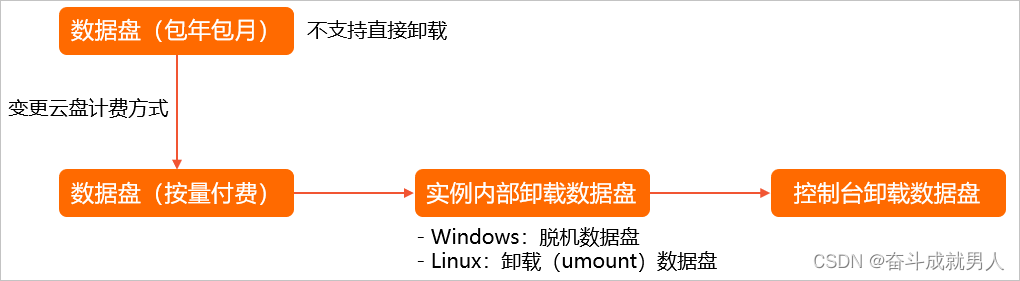
说明 阿里云ECS不支持卸载作为数据盘使用的本地盘。
如果您ECS实例上的数据盘是包年包月的付费类型,需要先变更为按量付费。
具体操作,请参见步骤一:云盘的付费类型由包年包月变更为按量付费。
如果数据盘已经挂载了文件系统,在操作系统上卸载数据盘。
具体操作,请参见步骤二:在操作系统上卸载数据盘。
在ECS控制台,卸载数据盘。
具体操作,请参见步骤三:在ECS控制台卸载云盘。
步骤一:云盘的付费类型由包年包月变更为按量付费
如果您的数据盘付费类型为按量付费,忽略此步骤。
如果您的数据盘付费类型为包年包月,不支持直接卸载数据盘,如下图所示。此时您需要将数据盘的付费类型变更为按量付费。具体操作,请参见包年包月转按量付费

步骤二:在操作系统上卸载数据盘
如果在操作系统内,数据盘已经创建分区并挂载,请根据以下操作卸载数据盘。
如果您使用Linux操作系统,请参考以下步骤:
1:远程连接ECS实例。
具体操作,请参见通过密码或密钥认证登录Linux实例。
运行以下命令查看数据盘挂载信息。
df -h
:2:结果如下所示,数据盘分区(/dev/vdb1)仅为示例,您需要根据实际情况查询对应数据盘分区。
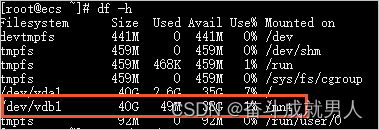
3:运行以下命令卸载(umount)数据盘文件系统。
以卸载数据盘分区(/dev/vdb1)文件系统为例:
umount /dev/vdb1
4:运行以下命令查看数据盘分区的uuid信息。
blkid
结果如下所示,数据盘分区(/dev/vdb1)仅为示例。

5:查询/etc/fstab中是否配置数据盘文件系统自动挂载信息。
cat /etc/fstab
结果如下所示,找到上一步骤中查询到的uuid信息,示例中显示/etc/fstab已配置数据盘分区(/dev/vdb1)文件系统。
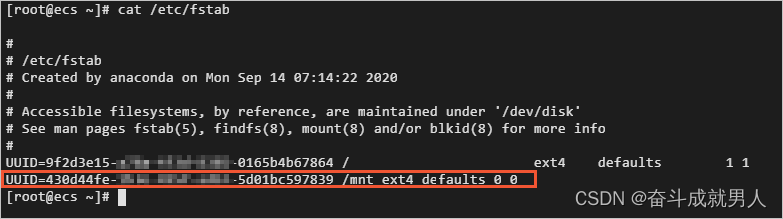
6:删除/etc/fstab中数据盘分区文件系统的自动挂载信息。
说明 如果不删除/etc/fstab中数据盘分区文件系统的自动挂载信息,在控制台卸载数据盘后,您重启ECS实例时将无法正常启动系统。
运行以下命令,编辑/etc/fstab。
vim /etc/fstab
输入i,进入编辑模式。
删除或注释掉数据盘分区文件系统相关的自动挂载信息。
以下示例中在自动挂载信息前面添加#,表示注释掉自动挂载信息。
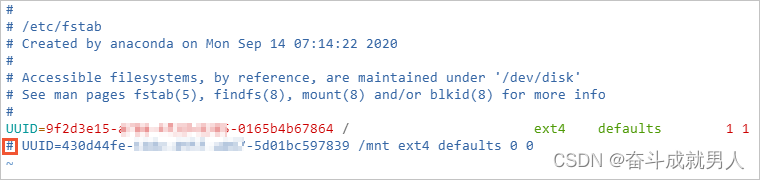
按Esc键,输入:wq后按回车键,保存并退出。
如果您使用Windows Server操作系统,请参考以下步骤:
说明 以下操作以Windows Server 2012 R2操作系统为例。
远程连接ECS实例。
如何连接ECS实例,具体操作请参见通过密码或密钥认证登录Windows实例。
在Windows Server桌面,单击左下角的服务器管理器图标。
服务管理器
在服务器管理器窗口的右上角,选择工具 > 计算机管理。
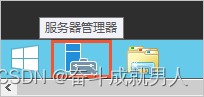
在左侧导航栏,选择计算机管理(本地) > 存储 > 磁盘管理。
右键单击磁盘,选择脱机。
脱机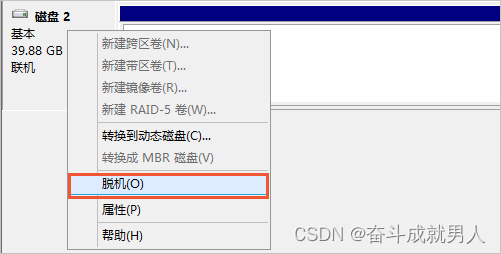
步骤三:在ECS控制台卸载云盘
您可以在ECS实例页面卸载云盘,也可以在云盘页面卸载云盘。以下操作以在ECS实例页面为例介绍如何在ECS控制台卸载云盘。
1:登录ECS管理控制台。
2:在左侧导航栏,选择实例与镜像 > 实例。
3:在顶部菜单栏左上角处,选择地域。
4:找到目标实例,单击实例ID。
5:在实例详情页,单击云盘页签。
6:找到目标云盘,在操作栏中,选择更多 > 卸载。
7:说明 如果您的云盘可卸载状态为不支持,请参见步骤一:云盘的付费类型由包年包月变更为按量付费。:8:在弹出的对话框中,单击确认卸载。
9:您也可以在存储与快照 > 云盘页面卸载数据盘。
执行结果
卸载完成后,您可以在存储与快照 > 云盘页面中找到目标云盘,如果云盘状态变为待挂载,则表明您已经成功卸载云盘。
后续步骤
如果需要挂载到同可用区的其他ECS实例,您可以挂载数据盘。具体操作,请参见挂载数据盘。
如果不再需要该云盘,您可以备份数据后释放云盘。具体操作,请参见创建一个云盘快照和释放云盘。
转载:https://help.aliyun.com/document_detail/25447.html






















 3277
3277











 被折叠的 条评论
为什么被折叠?
被折叠的 条评论
为什么被折叠?








